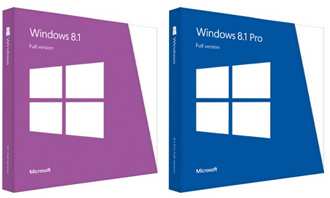 Windows 8/8.1 gồm rất nhiều phiên bản: SL, Core, Pro... (xem danh sách đầy đủ bên dưới). Mỗi đĩa USB/DVD hoặc file .ISO cài đặt chỉ cho phép bạn cài đặt 1 phiên bản duy nhất. Bài viết sau sẽ hướng dẫn bạn cách tạo 1 đĩa USB/DVD có khả năng cài đặt mọi phiên bản bằng cách lựa chọn lúc cài đặt
Windows 8/8.1 gồm rất nhiều phiên bản: SL, Core, Pro... (xem danh sách đầy đủ bên dưới). Mỗi đĩa USB/DVD hoặc file .ISO cài đặt chỉ cho phép bạn cài đặt 1 phiên bản duy nhất. Bài viết sau sẽ hướng dẫn bạn cách tạo 1 đĩa USB/DVD có khả năng cài đặt mọi phiên bản bằng cách lựa chọn lúc cài đặt
Tạo đĩa USB/DVD cài đặt Windows 8/8.1 mọi phiên bản
Các phiên bản Windows 8/8.1 được chia làm 5 loại cơ bản sau:
- Windows 8/8.1 SL (Single Language)
- Windows 8/8.1 Core (gọi tắt là: Windows 8)
- Windows 8/8.1 Pro RTM (Release To Manufacturing - Đây là phiên bản cấp phép dạng OEM, có thể add Media Center nếu có key WMC)
- Windows 8/8.1 Pro VL (Volume Lisence - Đây là phiên bản cấp phép dạng OLP, không thể add Media Center)
- Windows 8/8.1 Enterprise (Phiên bản dành cho doanh nghiệp, được cấp phép dưới dạng OLP)
Để tạo đĩa USB/DVD cài đặt Windows 8/8.1 cho mọi phiên bản kể trên, bạn thực hiện theo 1 trong 2 cách sau:
Chuẩn bị:
- File .ISO chứa bộ cài đặt Windows 8/8.1 bất kỳ (Single Language, Core hoặc Pro). Nếu bạn có đĩa cài Windows 8/8.1 gốc thì sử dụng công cụ ImgBurn tại đây để chuyển đổi thành file .ISO. Hoặc bạn cũng có thể Tải về bộ cài Windows 8/8.1 .ISO Setup tại đây
- 1 ổ USB trắng dung lượng tối thiểu 4GB. Lưu ý: tất cả dữ liệu trên USB sẽ bị xóa sạch trong quá trình tạo
- Ổ ghi DVD và đĩa DVD trắng nếu bạn muốn ghi thành đĩa DVD cài đặt Windows
Cách 1: thêm file "ei.cfg" vào đĩa cài đặt gốc
Cách này rất đơn giản bởi vì bạn chỉ cần thêm 1 file cấu hình có tên "ei.cfg" vào thư mục cài đặt theo hướng dẫn bên dưới. Tuy nhiên, hạn chế là bạn chỉ có thể bật được tùy chọn cài đặt cho 3 phiên bản Windows 8/8.1 SL, Core và Pro mà thôi (xem hình dưới)
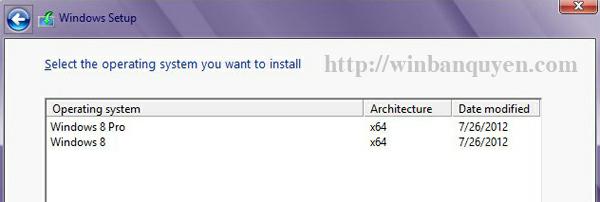
Lựa chọn phiên bản Windows 8/8.1 lúc cài đặt
- Mở chương trình Notepad sau đó Copy và Paste vào 1 trong 5 nội dung sau:
[EditionID]
[Channel]
OEM
[VL]
0
- Lưu ý: phiên bản 32bit hoặc 64bit phụ thuộc vào bộ cài gốc nên bạn không thể lựa chọn và chỉnh sửa bằng file "ei.cfg" này được
- Lưu ý: Tùy chọn "Windows 8 Single Language" có thể không xuất hiện trong 1 vài trường hợp (phụ thuộc vào file ISO từ bộ cài gốc)
- Ngoài ra, nếu bạn muốn cài đặt Windows 8/8.1 dưới dạng cấp phép bản quyền FPP thì bạn cần thay chữ OEM ở trên bằng chữ Retail
- Tương tự, nếu bạn muốn cài đặt Windows 8/8.1 dưới dạng cấp phép bản quyền OLP thì bạn cần thay chữ OEM ở trên bằng chữ Volume
- Tương tự, nếu bạn cài đặt Windows 8/8.1 bản VL OLP (Volume Open License) thì bạn cần thay số 0 ở trên bằng số 1
- Sau khi soạn xong nội dung cấu hình phù hợp trên Notepad, bạn hãy lưu vào ổ cứng với tên "ei.cfg"
- Cuối cùng, Copy file "ei.cfg" và Paste vào thư mục "sources" bên trong bộ cài Windows được lưu trên USB/DVD hoặc file .ISO rồi ghi bộ cài đặt đã chỉnh sửa vào USB/DVD hoặc file .ISO. Tham khảo cách tạo USB/DVD cài đặt Windows 7, 8/8.1, 10 tại đây
Cách 2: Trộn nhiều đĩa cài đặt gốc vào 1 đĩa
Cách này hết sức phức tạp bởi vì bạn phải gộp 3 đĩa cho các phiên bản OEM, VL và Enterprise vào với nhau sau đó phải thiết lập cấu hình sao cho chúng tích hợp chạy chung được với nhau để có thể lựa chọn bất kỳ phiên bản Windows 8/8.1 lúc cài đặt (xem hình dưới)
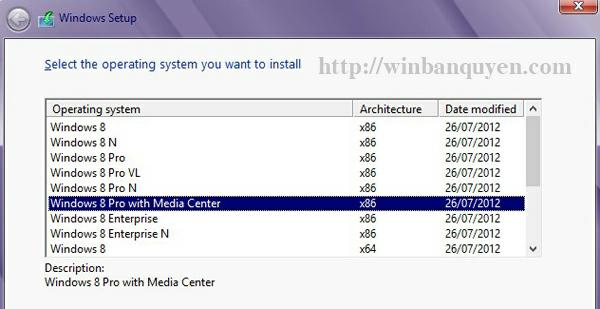
Lựa chọn phiên bản Windows 8/8.1 lúc cài đặt
Đặc biệt với cách này, bạn có thể gộp luôn cả phiên bản Windows 32bit và 64bit vào chung 1 đĩa USB/DVD hoặc file .ISO và có thể lựa chọn thủ công lúc bắt đầu cài đặt
Cách tạo đĩa cài Windows 8/8.1 theo các bước sau:
- Đang cập nhật.... bạn đọc quan tâm vui lòng xem bài viết tiếng Anh tại đây
Tham khảo bài viết tương tự:
- Tạo đĩa USB/DVD cài đặt Windows 8/8.1 mọi phiên bản
- Tạo đĩa USB/DVD cài đặt Windows 7 mọi phiên bản
- Cách tạo USB, DVD cài đặt Windows 7, 8.1, 10 bản quyền chính hãng
- Cách bỏ qua nhập mã bản quyền khi cài đặt Win 8/8.1
- Tạo USB khởi động và cài đặt Windows 7, 8.1, 10 bằng Rufus
CHÚ Ý: để Cập nhật các thông tin mới được Tư vấn Hỗ trợ và nhận Key Download mới nhất của phần mềm Windows này hãy Tham gia nhóm Facebook tại đây
Theo WinBanQuyen.Com
Danh mục bài viết liên quan cùng chủ đề
- Hướng dẫn cách cài đặt Windows 8 - Bài 3: Cài đặt Win 8 từ ổ đĩa DVD
- Tạo đĩa USB/DVD cài đặt Windows 7 mọi phiên bản
- Cách tạo USB, DVD cài đặt Windows 7, 8.1, 10 bản quyền chính hãng
- Hướng dẫn cách cài đặt Windows 8 - Bài 2: Cấu hình yêu cầu để cài đặt Win 8
- Hướng dẫn cách cài đặt Windows 8 - Bài 1: Giới thiệu hệ điều hành Win 8
- Hướng dẫn cách nâng cấp lên Windows 8.1 từ Store trên Windows 8
- Tạo USB khởi động và cài đặt Windows 7, 8.1, 10 bằng Rufus
- Tải về DVD/USB bộ cài Windows 8/8.1 Setup nguyên gốc từ Microsoft
- Các phiên bản Windows 8, 8.1 và bảng so sánh tính năng
- Cách bỏ qua nhập mã bản quyền khi cài đặt Win 8/8.1
- Cấu hình tối thiểu đề cài đặt Windows 8 không yêu cầu cao hơn so với Win 7
- Download bộ cài đặt Windows 8/8.1 Enterprise ISO nguyên bản, chưa chỉnh sửa - Link Torrent











